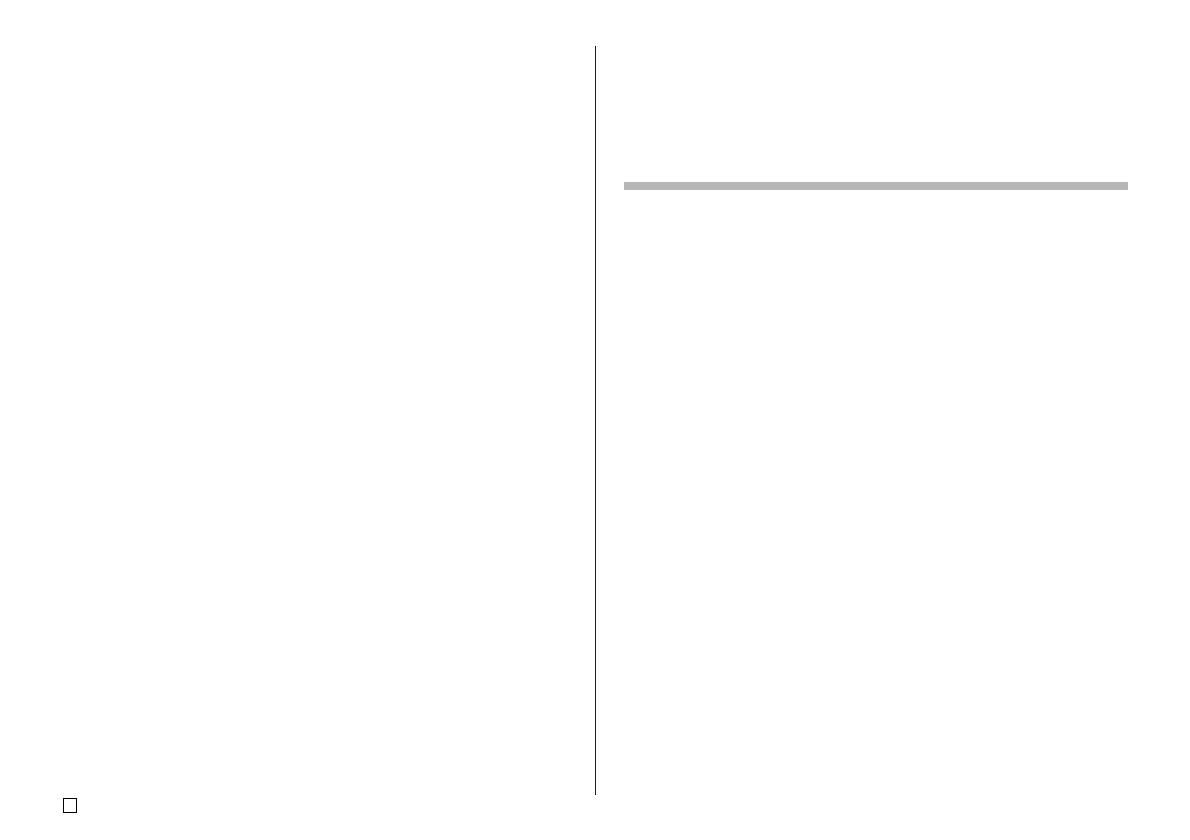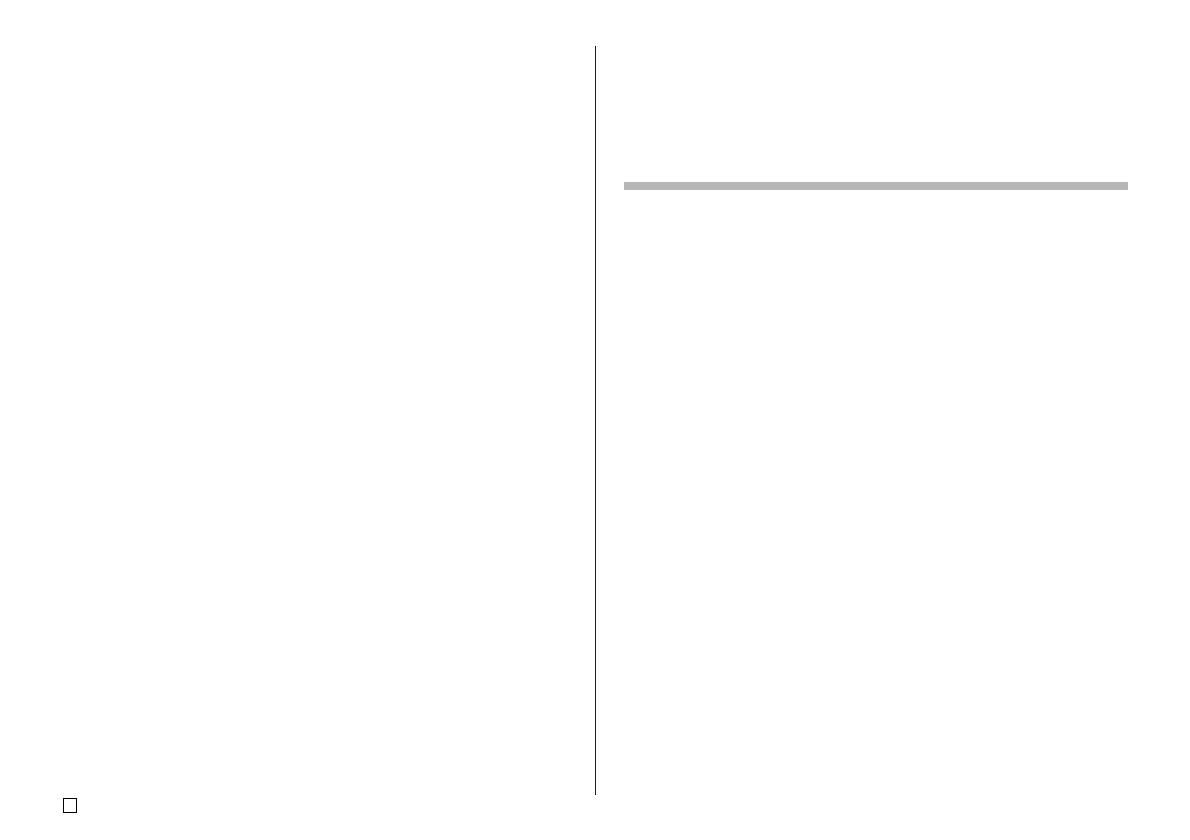
I
6
Creazione e stampa di un’etichetta su nastro con un
logotipo .......................................................................... 20
Logotipi interni.................................................................20
Creazione e stampa di un’etichetta su nastro originale
(Design libero) ............................................................... 22
FREE DESIGN: Uso dei blocchi di testo ........................... 22
FREE DESIGN: Uso di righe plurime in un’etichetta
su nastro ........................................................................ 23
FREE DESIGN: Configurazione delle impostazioni
per la forma dei blocchi ................................................ 25
FREE DESIGN: Configurazione delle impostazioni
per la forma dell’etichetta ............................................. 26
FREE DESIGN: Controllo della lunghezza di
un’etichetta su nastro ................................................... 27
FREE DESIGN: Allineamento del testo di un’etichetta
su nastro ........................................................................ 29
Esempio 1: Allineamento dell’espressione “Round Esti-
mate1” in un blocco (lunghezza di blocco
fissa) ............................................................29
Esempio 2: Allineamento dei blocchi all’interno di
un’etichetta su nastro...................................30
FREE DESIGN: Cambiamento della dimensione del
testo di un’etichetta su nastro ..................................... 31
Specificazione della dimensione di una stringa di
caratteri .......................................................................31
Specificazione della dimensione delle righe del testo.....33
FREE DESIGN: Uso delle cornici ....................................... 35
Creazione di un’etichetta su nastro con codice a barre.. 36
Tipi di codici a barre supportati .......................................36
Specifiche dei codici a barre ...........................................37
Uso delle etichette su nastro ............................................. 38
Modi di taglio del nastro ..................................................38
Tipi di taglio del nastro ....................................................38
Modi di taglio ...................................................................38
Modi di taglio e margini ...................................................40
Parte 3 - Introduzione e modifica del testo dell’etichetta 41
Spostamento del cursore ................................................... 41
Introduzione di base di caratteri alfanumerici.................. 41
Per introdurre caratteri alfanumerici ................................41
Tasto CODE ....................................................................42
Introduzione di simboli e caratteri speciali ...................... 42
Per usare il menu SYMBOL ............................................42
Introduzione di illustrazioni ............................................... 43
Per introdurre illustrazioni................................................43
Cancellazione di singoli caratteri ...................................... 43
Per cancellare un carattere usando il tasto BS ...............43
Per cancellare un carattere usando il tasto DEL.............43
Cancellazione del testo introdotto .................................... 44
Per cancellare l’intero testo.............................................44
Per cancellare una gamma di testo (Design libero) ........44
Modifica del testo................................................................44
Per passare da sovrascrittura a inserimento e viceversa ..
44
Uso della memoria di frasi ................................................. 45
Per richiamare una frase.................................................45
Per creare un nuovo testo per la memoria di frasi ..........45
Per salvare il testo introdotto nella memoria di frasi........45
Per modificare una registrazione della memoria di frasi ..
46
Per cancellare una registrazione della memoria di frasi ..
46
Uso di “Copia e Incolla” ..................................................... 47
Caratteri dell’utente ............................................................ 47
Per richiamare un carattere dell’utente ...........................49
Per cancellare un carattere dell’utente............................49